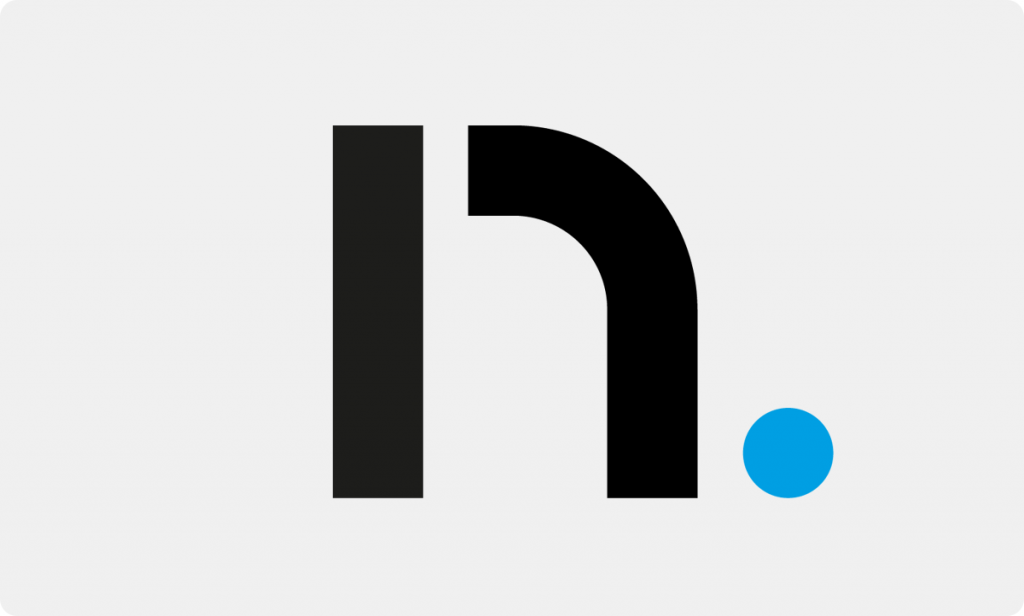Najbardziej znanym problemem przy przenoszeniu WordPressa na nową domenę, czy katalog – jest zmiana adresu strony.
Wpis archiwalny. Treść może być nieaktualna.
Niestety, przy przenoszeniu bloga na inny serwer musimy własnoręcznie zmienić adresy url na nowe. Dzieje się tak, ponieważ WordPress przechowuje adres strony w swojej bazie danych. Więc kiedy przenosisz bazę danych, równocześnie zachowujesz również stary adres url strony.
UWAGA: Pamiętaj, aby przed każdą zmianą/edycją na stronie WordPress wykonać solidną kopię zapasową bazy danych i plików!
W tym wpisie chciałbym opisać trzy podstawowe sposoby na zmianę adresu bloga WordPress:
- Zmiana url za pomocą Velvet Blues Update URLs
- Zmiana adresu za pomocą Search and Replace
- Edycja w pliku wp-config.php
- Zmiany w bazie danych WordPress (phpmyadmin)
Wszystkie metody przetestowałem. W tutorialu „Jak przenieść bloga WordPress na nowy serwer” opisałem zmianę adresu strony za pomocą wtyczki Search and Replace, lecz jeśli chcesz tylko zmienić adres strony, polecam opcję pierwszą – zmiana adresu strony za pomocą wtyczki Velvet Blues Update URLs. Jest to najprostsza, najbardziej popularna obecnie na świecie metoda, a co najważniejsze – skuteczna.
1. Zmiana adresu strony za pomocą Velvet Blues Update URLs
Aby zmienić wszystkie adresy na blogu(wpisy, kategorie, tagi, załączniki, multimedia) na nowe, wystarczy zainstalować wyżej wymienioną wtyczkę Velvet Blues Update URLs i za pomocą kilku kliknięć rozwiązać problem.
Po instalacji wtyczki wybierz Ustawienia z prawego panelu i następnie Update URLs.
W polu Old URL wpisz stary adres bloga, z kolei w polu New URL wpisz nowy adres bloga wordpress. Pod spodem zaznacz, jakie adresy mają być zmienione. Jeśli przenosisz całego bloga na inną domenę, polecam zaznaczyć 4 pola od góry(SCREENSHOT #2) GUIDs lepiej zostaw w spokoju, chyba że chcesz wkurzyć swoich czytelników kanału RSS 😛
2. Zmiana adresu strony za pomocą wtyczki Search and Replace
Jak zmienić wszystkie adresy URL opisałem w 7 kroku artykułu jak przenieść bloga WordPress. Search and Replace ma szerokie zastosowanie i służy nie tylko do zmiany adresów. Posiada również nieco trudniejszy do zrozumienia interfejs, dlatego jednak dla początkujących polecam 1 sposób 😉
3. Edycja pliku wp-config.php
Jeśli nie chcesz używać wtyczek, możesz również dodać dwie linijki kodu do pliku wp-config.php:
define('WP_HOME','https://twojanowastrona.pl');
define('WP_SITEURL','twojanowastrona.pl');Nie zapomnij zmienić twojanowastrona.pl na swój poprawny adres.
4. Zmiany w bazie danych WordPress przez phpMyAdmin
Aby zmienić adresy na stronie WordPress, zaloguj do bazy danych na nowym hostingu przez phpMyAdmin, wybierz odpowiednią bazę danych(tą, którą podłączyłeś pod przeniesiony blog) i następnie kliknij SQL. Zobacz 4 Krok – Przenoszenie Bloga na Nowy Serwer
Aktualizacja Opcji WordPressa – KOD #1
UPDATE wp_options SET option_value = replace(option_value,
'http://staradomena.pl', 'http://nowadomena.pl')
WHERE option_name = 'home' OR option_name = 'siteurl';Aktualizacja adresów wpisów i stron w WordPress – KOD #2
UPDATE wp_posts SET guid =
replace(guid, 'http://staradomena.pl','http://nowadomena.pl');Aktualizacja linków na stronach i we wpisach – KOD #3
UPDATE wp_posts SET post_content = replace(post_content, 'http://staradomena.pl', 'http://nowadomena.pl');Aby przekierować pozostałe adresy url, które nie zostały zmienione, utwórz nowy plik .htaccess w nowym folderze i dodaj poniższy KOD #4
RewriteEngine on
RewriteCond %{HTTP_HOST} ^.old-domain.com$ [OR]
RewriteCond %{HTTP_HOST} ^www.old-domain.com
RewriteRule ^/?(.*)$ "http://www.new-domain.com/$1" [R=301,L]Nie zapomnij zmienić (staradomena.pl & old-domain.com na stary adres oraz nowadomena.pl & newdomain.com na nowy adres 😉
To wszystko, jeśli udało Ci się zmienić adres z powodzeniem, lub może masz swój sposób na zmianę adresu strony w wordpress, podziel się z nami w komentarzu.